Spotify-Wiedergabeliste auf Amazon Music übertragen
Der Wechsel von Spotify zu Amazon Music unter Beibehaltung Ihrer Wiedergabelisten ist jetzt viel einfacher geworden. Sie können Ihre Lieblingswiedergabelisten ganz einfach zwischen verschiedenen Musik-Streaming-Diensten übertragen, indem Sie eine der vielen verfügbaren Anwendungen von Drittanbietern verwenden.
Sie fragen sich bestimmt, welche der zahlreichen Optionen Sie wählen sollen. Kein Grund zur Sorge. In diesem Artikel stellen wir Ihnen die drei besten Möglichkeiten vor, um Spotify-Wiedergabelisten auf Amazon Music zu übertragen. Lesen Sie weiter und folgen Sie den Schritten, um Ihre Lieblingswiedergabelisten auf Amazon Music zu hören.

Weg 1. Herunterladen und Importieren von Spotify-Wiedergabelisten in Amazon Music
Da sowohl Spotify als auch Amazon Music DRM-geschützt sind, müssen Nutzer, die Wiedergabelisten zwischen beiden Streaming-Diensten übertragen möchten, die Wiedergabeliste von Spotify herunterladen und auf Amazon Music hochladen. Und das geht am besten mit dem HitPaw Spotify Music Converter.
Mit diesem leistungsstarken Musikkonverter können Sie Musik herunterladen und in mehrere Audioformate konvertieren, wobei die höchste Qualität erhalten bleibt. Die konvertierte Musik kann auf Amazon Music übertragen werden,Apple Music, YouTube Music, Tidal, und Deezer leicht.
Merkmale des Hitpaw Video Converter:
- Laden Sie Musik von allen beliebten Musik-Streaming-Plattformen wie Spotify, Deezer, Tidal, Apple Music und Amazon Music herunter.
- Entfernen Sie den DRM-Schutz von Spotify-Musik, damit Sie Ihre Musik auf jedem Gerät hören können
- Konvertieren Sie Spotify-Songs, -Wiedergabelisten, -Alben, -Podcasts und -Künstle
- Unterstützung mehrerer Ausgabeformate: MP3, M4A, WAV und FLAC
- Spotify-Songs ohne Qualitätsverlust herunterladen
- Behalten Sie die ursprünglichen ID3-Tags
Im Folgenden erfahren Sie, wie Sie Ihre Spotify-Wiedergabeliste herunterladen und auf Amazon Music übertragen können.
Spotify-Wiedergabeliste auf den Computer herunterladen und auf Amazon Music übertragen
Schritt 1:Installieren und starten Sie den HitPaw Video Converter. Sobald das Programm geöffnet ist, gehen Sie auf die Registerkarte Toolbox und wählen Sie die Funktion Spotify Music Converter.

Schritt 2:Der eingebettete Spotify-Webplayer wird geöffnet. Wir empfehlen Ihnen dringend, sich bei Ihrem Spotify-Konto anzumelden, um Musik im Webplayer zu streamen und verlustfreie Musik herunterzuladen.

Schritt 3:Nachdem Sie Spotify gestartet haben, gehen Sie zu der Wiedergabeliste, die Sie herunterladen möchten, und klicken Sie oben rechts auf Download.

Schritt 4:HitPaw Spotify Music Converter analysiert die Dateien automatisch und führt Sie zu einer Vorschauseite, auf der Sie Ihre Auswahl überprüfen können.

Schritt 5:Vor dem Herunterladen können Sie über die Schaltfläche Alles konvertieren in in der linken unteren Ecke Ihr bevorzugtes Ausgabeformat auswählen. Das Standardformat und die Standardqualität sind MP3 320kbps.

Schritt 6:Klicken Sie schließlich auf Alle konvertieren, um die Konvertierung der Spotify-Wiedergabeliste auf den Computer zu starten.

Nach der Konvertierung erhalten Sie alle Titel in der Spotify-Wiedergabeliste auf Ihrem Computer. Diese MP3-Songs sind DRM-frei und können mit den folgenden Schritten auf Amazon Music übertragen werden.
Schritte zum Übertragen der Spotify-Wiedergabeliste auf Amazon Music
Mit Amazon Music können Sie Ihre Wiedergabelisten aus Ihrem lokalen Ordner übertragen. Schauen wir uns die Schritte zum Übertragen von Wiedergabelisten auf Amazon Music an.
1.Öffnen Sie die Amazon Music-App und melden Sie sich in Ihrem Konto an. Klicken Sie oben rechts auf Ihr Profil und wählen Sie Einstellungen.

2.Wählen Sie "Automatisch Musik importieren" aus den angezeigten Optionen.

3.Aktivieren Sie die Option "Windows Media Player" oder klicken Sie auf "Ordner wählen", um den Speicherort Ihrer Titel und Wiedergabelisten auszuwählen.

4.Nachdem Sie Ihre Auswahl getroffen haben, schließen Sie das Fenster. Klicken Sie unten auf der Einstellungsseite auf "Bibliothek neu laden", um die Übertragung abzuschließen und Ihre Wiedergabelisten mit Amazon Music zu synchronisieren.

5.Gehen Sie zur Registerkarte "Bibliothek" und wählen Sie unter "Standorte" die Option "Offline", um auf Ihre heruntergeladenen Wiedergabelisten zuzugreifen, die in die Amazon Music-App übertragen wurden.

Way 2: Transfer the Playlist from Spotify to Amazon Music Online via TuneMyMusic
Die zweitbeste Möglichkeit, Spotify-Wiedergabelisten auf Amazon Music zu übertragen, ist die Verwendung der Anwendung TuneMyMusic. TuneMyMusic ist ein Online-Tool eines Drittanbieters, mit dem Sie Spotify-Wiedergabelisten auf Amazon Music sowie auf andere große Musik-Streaming-Dienste wie Deezer, YouTube Music, Apple Music, Tidal, SoundCloud und viele andere übertragen können.
Merkmale:
- Dank der hohen Umschaltgeschwindigkeit können Sie Wiedergabelisten schnell und einfach von Spotify zu Amazon Music kopieren.
- Es ist mühelos.
- Es überträgt auch die Daten und eingebetteten Informationen der Titel in der Wiedergabeliste.
Nachteile:
- Mit dem kostenlosen Tarif können Sie nur 500 Titel auf die Wiedergabeliste übertragen.
- Der kostenlose Tarif bietet keine automatische Synchronisierungsfunktion.
- Einige Spotify-Songs können aufgrund von Urheberrechtsproblemen nicht auf Amazon Music übertragen werden.
Die Schritte zum Übertragen von Wiedergabelisten von Spotify zu Amazon Music über TuneMyMusic
1.Öffnen Sie TuneMyMusic in Ihrem Browser und klicken Sie auf Start.
2.Unter Quellen sehen Sie eine Liste von Streaming-Diensten, aus der Sie wählen können. Wählen Sie Spotify

3.Sie werden gefragt, ob Sie von Ihrem Spotify-Konto laden oder den Link zur Spotify-Wiedergabeliste einfügen möchten. Wenn Sie sich für das Laden aus Ihrem Spotify-Konto entscheiden, lädt TuneMyMusic Ihre gesamte Spotify-Musikbibliothek. Sie müssen dann nur noch die Wiedergabeliste finden, die Sie zu Amazon übertragen möchten, und diese auswählen

4.Wenn die Wiedergabeliste ausgewählt ist, klicken Sie auf die Schaltfläche Weiter: Ziel wählen an. Bitte wählen Sie Amazon Music.

5.Sie müssen sich bei Ihrem Amazon Music-Konto anmelden, um den Zugriff auf Ihr Konto bei TuneMyMusic zu autorisieren. Sobald alles abgeschlossen ist, klicken Sie auf Start Moving My Music, um die Übertragung Ihrer Spotify-Wiedergabeliste zu Amazon Music zu starten.

Nach erfolgreicher Übertragung öffnen Sie Ihr Amazon Music-Konto und melden sich dort an. Gehen Sie zu Ihrer Bibliothek und öffnen Sie Ihre Wiedergabelisten. Die neu übertragene Spotify-Wiedergabeliste sollte in Ihrer Amazon Music Library zum Anhören verfügbar sein.
Weg 3: Spotify-Wiedergabeliste über SongShift in Amazon Music importieren (für iOS)
iPhone-Benutzer werden in diesem Artikel nicht ausgelassen. Es gibt eine einfache Methode für Apple-Nutzer, die Spotify-Wiedergabeliste auf Amazon Music zu übertragen. Mit SongShift können Sie mit nur wenigen Klicks Ihre Spotify-Wiedergabeliste zu Amazon Music übertragen.
Merkmale:
- Mit SongShift können Sie Ihre Spotify-Wiedergabelisten ganz einfach sichern und importieren
- Sie können Ihre Wiedergabelisten mit Freunden auf jeder Musik-Streaming-Plattform teilen.
- Sie können Widgets verwenden, um Ihre zuletzt gespielte Musik von Ihrem Startbildschirm aus zu teilen. Diese Funktion ist für iOS 14 und höher verfügbar.
Nachteile:
- Nicht alle Spotify-Songs können aufgrund von Urheberrechtsfragen auf Amazon Music übertragen werden.
Die Schritte zum Importieren einer Wiedergabeliste in Amazon Music über SongShift
1.Installieren Sie SongShift auf Ihrem iOS-Gerät und öffnen Sie die app um loszulegen.

2.Sobald die App geöffnet ist, werden Sie aufgefordert, die Quelle für Ihre Wiedergabeliste aus einer Liste von Optionen auszuwählen. Wählen Sie Spotify. Dadurch gelangen Sie zur Spotify-App, wo Sie sich bei Ihrem Spotify-Konto anmelden müssen.

3.Wählen Sie nun Amazon Music als Ziel für Ihre Wiedergabeliste. Sie gelangen nun zur Amazon Music-Anmeldeseite, wo Sie aufgefordert werden, sich wie im obigen Schritt bei Ihrem Amazon Music-Konto anzumelden.

4.Sobald dies abgeschlossen ist, klicken Sie auf das + Symbol oben rechts, um eine neue Schicht hinzuzufügen. Dann können Sie die Wiedergabeliste auswählen, die Sie von Spotify übertragen möchten.

5.Sobald Sie die Wiedergabeliste ausgewählt haben, tippen Sie auf Amazon Music als Ziel. Tippen Sie dann auf die Schaltfläche Start Shifts, um den Übertragungsvorgang zu starten. Jetzt können Sie Ihre Spotify-Wiedergabeliste auf Amazon Music genießen.
Fazit
Da jeden Tag neue Anwendungen auf den Markt kommen, werden schwierige Aufgaben wie die Übertragung von Musik zwischen verschiedenen Musikplattformen jetzt leicht gemacht. Mit einer dieser drei besten Möglichkeiten, die Spotify-Wiedergabeliste auf Amazon Music zu übertragen, können Sie Ihre Lieblingsmusik bei jedem Musik-Streaming-Dienst genießen. HitPaw Video Converter ist ein All-in-One-Musikkonverter, der das Herunterladen von Musik von Spotify, Tidal, Apple Music, Amazon Music usw. zum Offline-Hören unterstützt, und Sie können die heruntergeladenen Songs auch ganz einfach auf andere Streaming-Dienste übertragen.






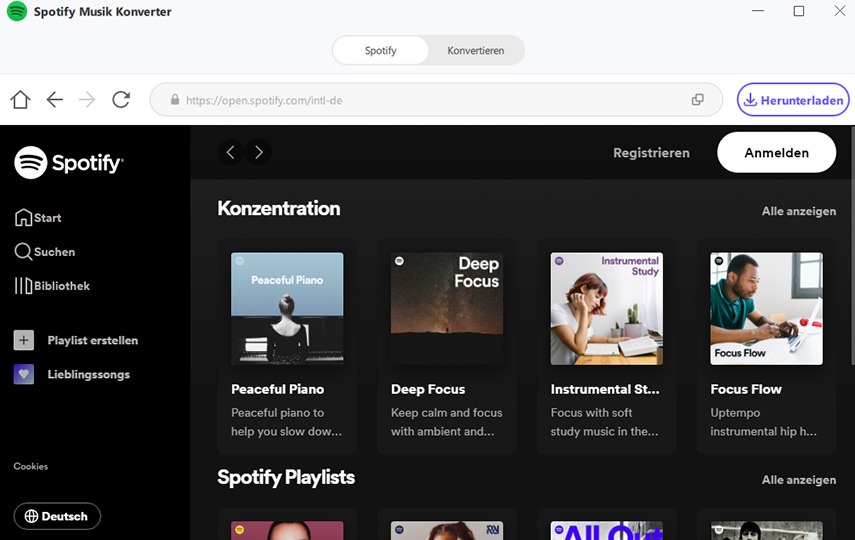


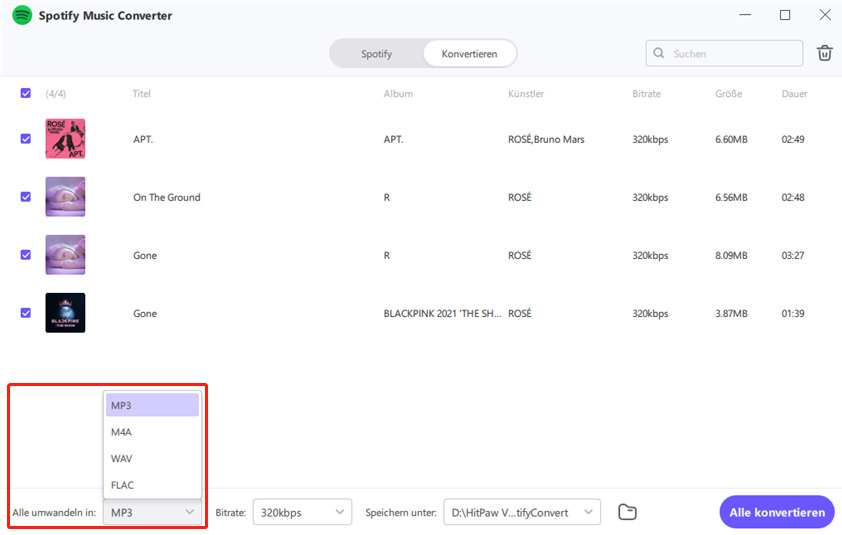
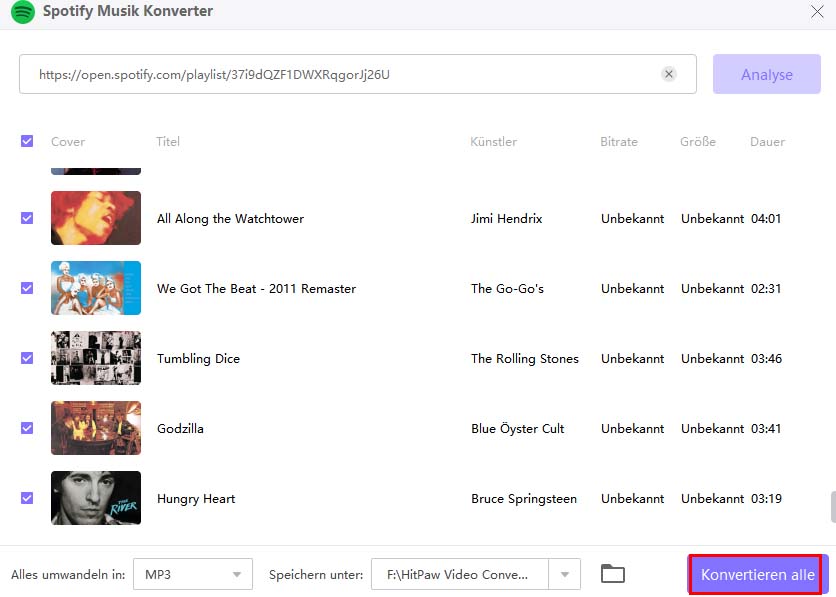



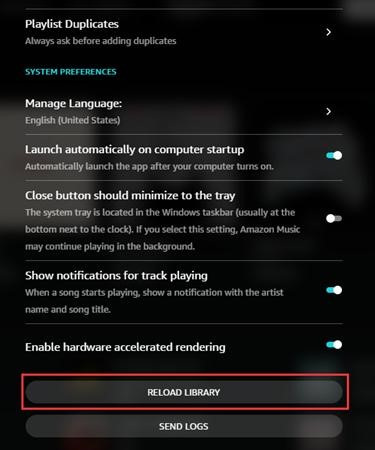
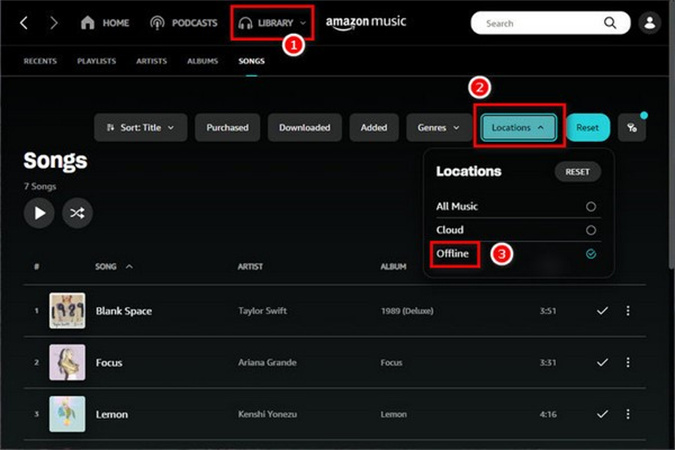

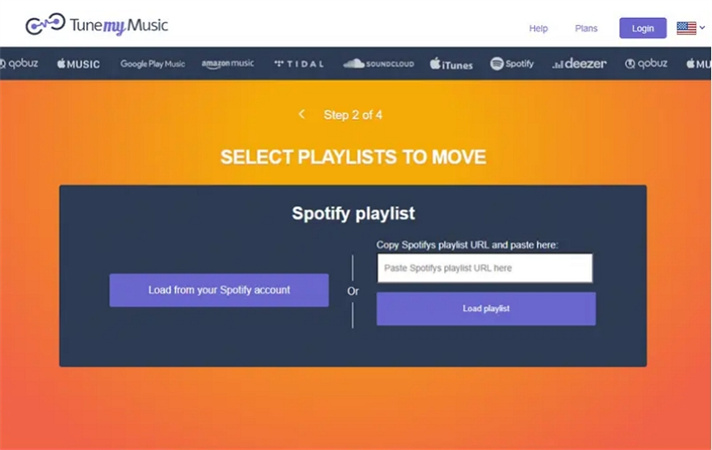
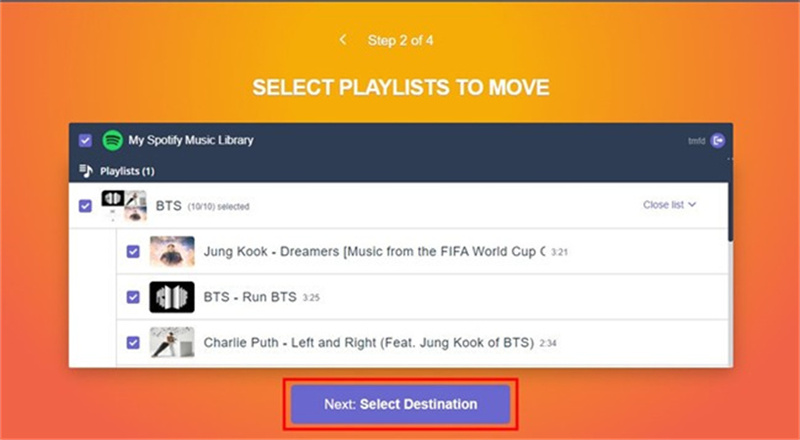
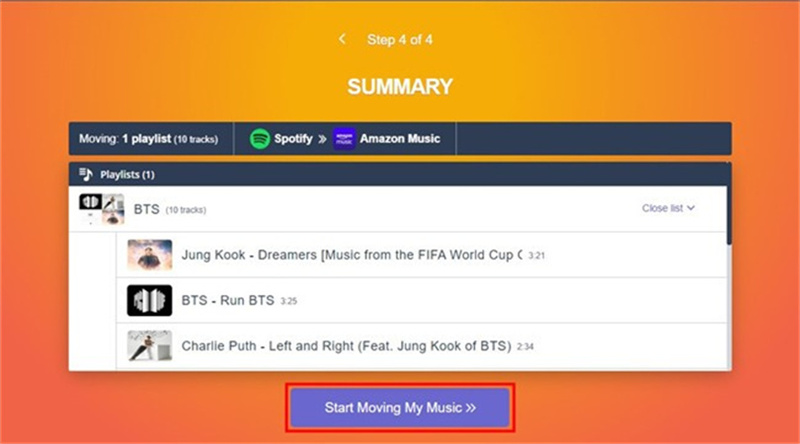
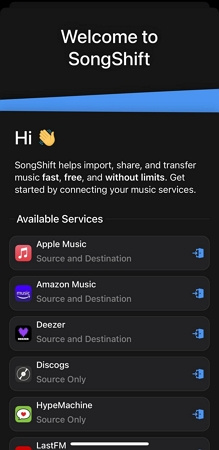
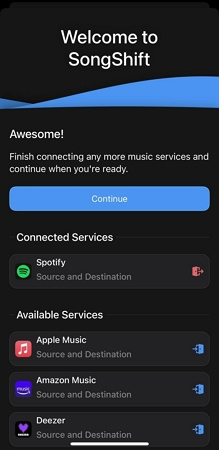
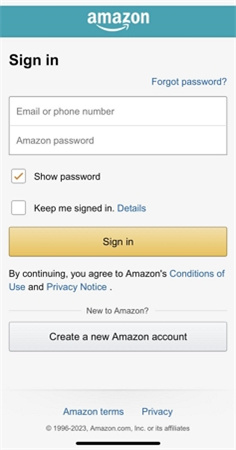
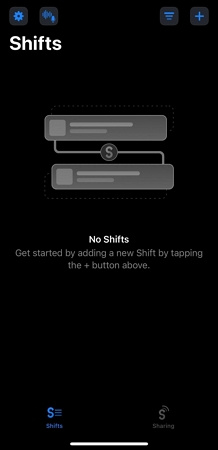




Startseite > Video Tips > Spotify-Wiedergabeliste auf Amazon Music übertragen
Wählen Sie die Produktbewertung:
Joshua Hill
Chefredakteur
Ich bin seit über fünf Jahren als Freiberufler tätig. Es ist immer beeindruckend Wenn ich Neues entdecke Dinge und die neuesten Erkenntnisse, das beeindruckt mich immer wieder. Ich denke, das Leben ist grenzenlos.
Alle Artikel anzeigenSchreiben Sie einen Kommentar
Eine Bewertung für HitPaw-Artikel schreiben